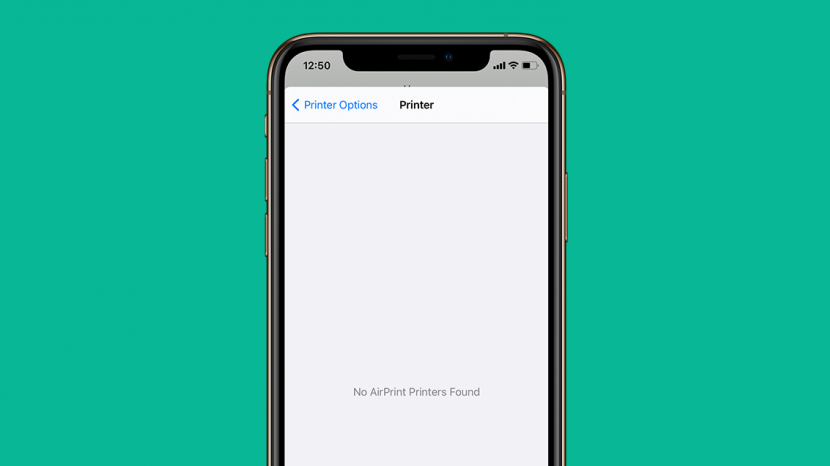
AirPrint არის Apple-ის ერთ-ერთი ყველაზე მაგარი ფუნქცია, ჩემი აზრით. მე აღარ მიწევს რაიმეს შენახვა და გაგზავნა მის დასაბეჭდად, უბრალოდ შემიძლია დავბეჭდო პირდაპირ ჩემი Apple მოწყობილობიდან! სამწუხაროდ, ამ ფუნქციის მიმზიდველობა, რაც ნიშნავს, რომ ის ნამდვილად მაწუხებს, როდესაც ვერ ვახერხებ AirPrint-ს მუშაობას ჩემს iPhone-ზე, iPad-ზე ან სხვა თავსებად მოწყობილობებზე. საბედნიეროდ, ეს პრობლემა ყველაზე ხშირად გამოწვეულია რაღაცით, რაც შეიძლება ადვილად გამოსწორდეს. აქ მოცემულია ნაბიჯ-ნაბიჯ სახელმძღვანელო შეცდომის „არ იქნა ნაპოვნი AirPrint პრინტერები“ გამოსასწორებლად.
რა არის ამ სტატიაში
- სწრაფი შესწორებები, რომლებიც ჯერ უნდა სცადოთ AirPrint შეცდომების გამოსასწორებლად
- კავშირები და AirPrint თავსებადობა
- სხვა რამ სცადეთ
სწრაფი შესწორებები, რომლებიც ჯერ უნდა სცადოთ AirPrint შეცდომების გამოსასწორებლად
არსებობს რამდენიმე რამ, რაც შეგიძლიათ სცადოთ, რამაც შეიძლება რამდენიმე წუთში მოაგვაროს თქვენი AirPrint პრობლემა.
შეამოწმეთ თქვენი Apple მოწყობილობის პარამეტრები
-
Თვითმფრინავის რეჟიმში უნდა გადატრიალდეს გამორთულია, და
Ვაი - ფაი უნდა გადატრიალდეს on (შეგიძლიათ გააკეთოთ რომელიმე მათგანი პარამეტრები ან შენში Კონტროლის ცენტრი). სამწუხაროდ, AirPrint ამჟამად არ არის მხარდაჭერილი ფიჭურ მონაცემებზე.
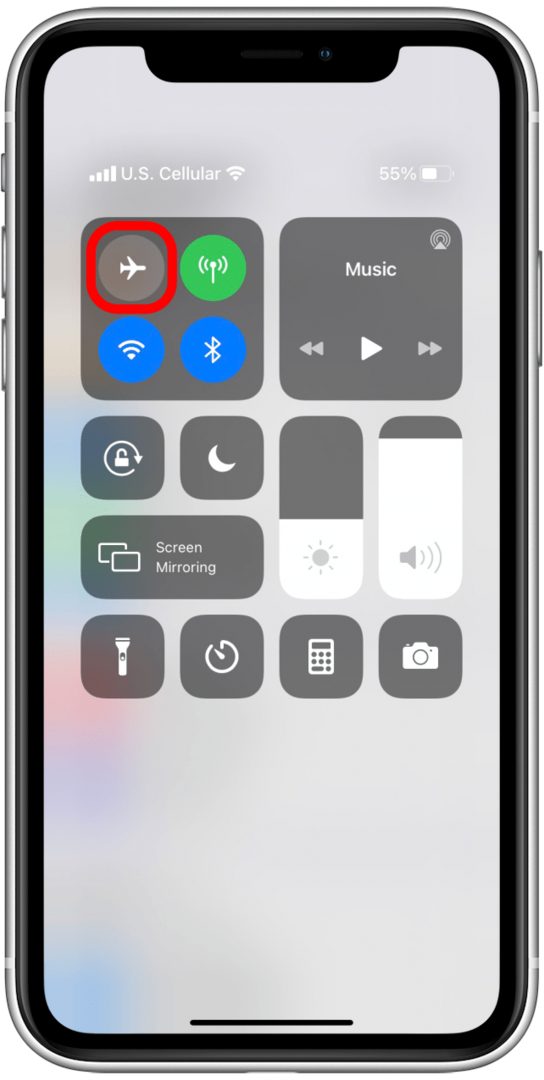

- თქვენ ასევე შეგიძლიათ შეამოწმოთ, რომ თქვენი Apple-ის პროგრამული უზრუნველყოფა განახლებულია; ხშირად პროგრამულ განახლებებს მოჰყვება ცნობილი პრობლემების გამოსწორება და ეს შეიძლება იყოს ერთ-ერთი მათგანი!
- და ბოლოს, სცადეთ გამორთოთ Bluetooth თქვენს iPhone-ზე ან iPad-ზე და შემდეგ ისევ ჩართოთ იგი. ახლა ხელახლა სცადეთ დაბეჭდვა. ზოგჯერ ეს პრობლემას დაუყოვნებლივ აგვარებს.
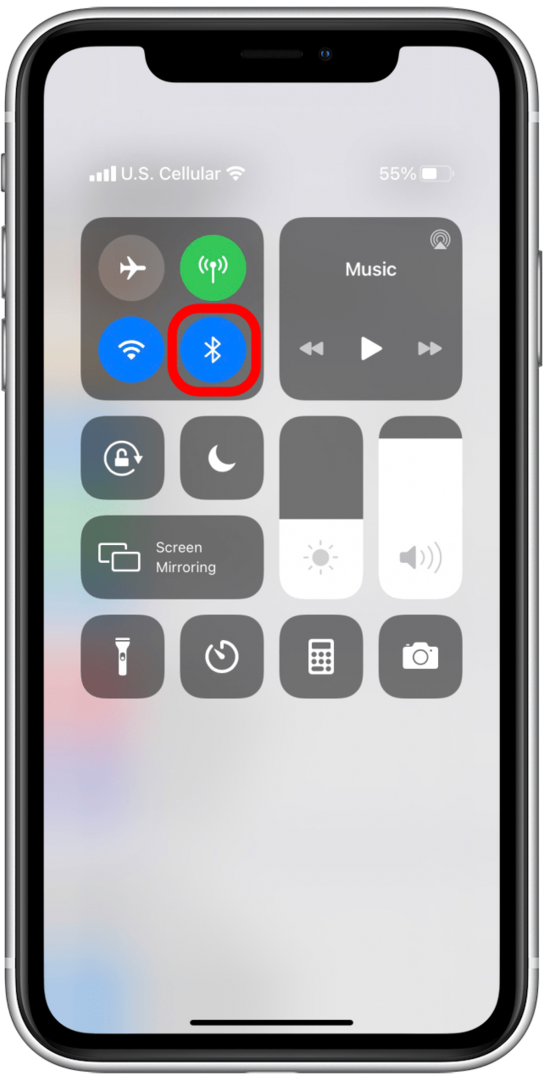
შეამოწმეთ პარამეტრები თქვენს პრინტერზე
- შეამოწმეთ თქვენი პრინტერი შეცდომებისთვის. ხედავთ რაიმე პრობლემას? მოძებნეთ ისეთი რამ, როგორიცაა ქაღალდის არარსებობა, დაბალი მელნის შემცველობა, ქსელის შეცდომები, ქაღალდის დაბლოკვა ან სხვა მოციმციმე ნათურები. დარწმუნდით, რომ გაეცანით თქვენი პრინტერის მომხმარებლის სახელმძღვანელოს ან ონლაინ სახელმძღვანელოს მწარმოებლისგან, რათა გამოასწოროთ რაიმე უფრო რთული ან რაში არ ხართ დარწმუნებული.
- შემდეგი, ბევრს არ ესმის, რომ მათი პრინტერი არ უჭერს მხარს AirPrint-ს. კარგი იდეაა გამოიყენოთ Apple-ის სახელმძღვანელო AirPrint შეამოწმეთ, რომ თქვენი პრინტერი თავსებადია ამ ფუნქციასთან. თუ ეს ასეა და ჯერ კიდევ გაქვთ პრობლემები, განაგრძეთ ქვემოთ მოცემულ ნაბიჯებზე!
კავშირები და AirPrint თავსებადობა
თუ თქვენ ჯერ კიდევ ვერ ახერხებთ AirPrint-ის მუშაობას თქვენს iPhone-ზე ან iPad-ზე, თქვენ ალბათ გაქვთ პრობლემა, რომელიც დაკავშირებულია ქსელთან ან მოწყობილობასთან დაკავშირებასთან. არ ინერვიულოთ, ეს უფრო ადვილია, ვიდრე ჟღერს და მაინც საკმაოდ სწრაფი გამოსავალია. გადახედეთ საუკეთესო გზებს იმის შესამოწმებლად, თუ რატომ არ დაუკავშირდება თქვენი iPhone ან iPad თქვენს პრინტერს AirPrint-თან.
შეამოწმეთ კავშირები თქვენს Apple მოწყობილობაზე
- დავიწყოთ თქვენი Wi-Fi კავშირის შემოწმებით.
- პირველი, გახსენით პარამეტრები თქვენს მოწყობილობაზე, შემდეგ შეეხეთ Ვაი - ფაი. თუ პარამეტრი ჩართულია, დარწმუნდით, რომ ის დაკავშირებულია და თქვენს ჩვეულებრივ კერძო ქსელშია. თქვენ უნდა იცოდეთ თქვენი ქსელის კონკრეტული სახელი მოგვიანებით, როდესაც შევამოწმებთ პრინტერის პარამეტრებს, ასე რომ, თუ თქვენ გაქვთ რამდენიმე ხელმისაწვდომი ქსელი, დარწმუნდით, რომ გაითვალისწინეთ თქვენი iPhone ან iPad დაკავშირებული რომ. გთხოვთ გაითვალისწინოთ, რომ AirPrint არ მუშაობს საჯარო Wi-Fi ქსელებზე; ის მუშაობს მხოლოდ კერძო ქსელებზე, რადგან ის მოითხოვს უსაფრთხოების დაცვას.

შეამოწმეთ კავშირები თქვენს პრინტერზე
- ეს ნაბიჯი განსხვავდება იმის მიხედვით, თუ რომელი პრინტერი გაქვთ. თუ ჯერ არ შეამოწმეთ, დარწმუნდით, რომ მიმართეთ Apple-ის AirPrint სახელმძღვანელო იმის დასადასტურებლად, რომ თქვენი პრინტერი თავსებადია AirPrint-თან.
- შემდეგი, შეამოწმეთ თქვენი პრინტერის Wi-Fi კავშირი და დარწმუნდით, რომ თქვენი პრინტერი და თქვენი iPhone ან iPad დაკავშირებულია იმავე უკაბელო ქსელთან. ეს ჩვეულებრივი საკითხია, ასე რომ არ გამოტოვოთ ეს ნაბიჯი!
კავშირების დაფიქსირების სხვა გზები
- გინდ დაიჯერეთ თუ არა, შეიძლება უბრალოდ დაგჭირდეთ თქვენი უკაბელო როუტერის ან მოდემის პრინტერთან მიახლოება. თქვენ ასევე შეგიძლიათ სცადოთ თქვენი Apple მოწყობილობის მიახლოება პრინტერთან, რათა iPhone ან iPad ამოიცნონ თქვენი პრინტერი.
- აქ არის ერთი, რომელიც ოდნავ უფრო მოწინავეა: AirPrint არ იმუშავებს თქვენს iPhone-ზე ან iPad-ზე, თუ Apple მოწყობილობა დაკავშირებულია პრინტერის უკაბელო ქსელი თქვენი ძირითადი Wi-Fi ქსელის ნაცვლად. ამის შემოწმება შეგიძლიათ მხოლოდ Wi-Fi განყოფილების პარამეტრებზე დაბრუნებით.
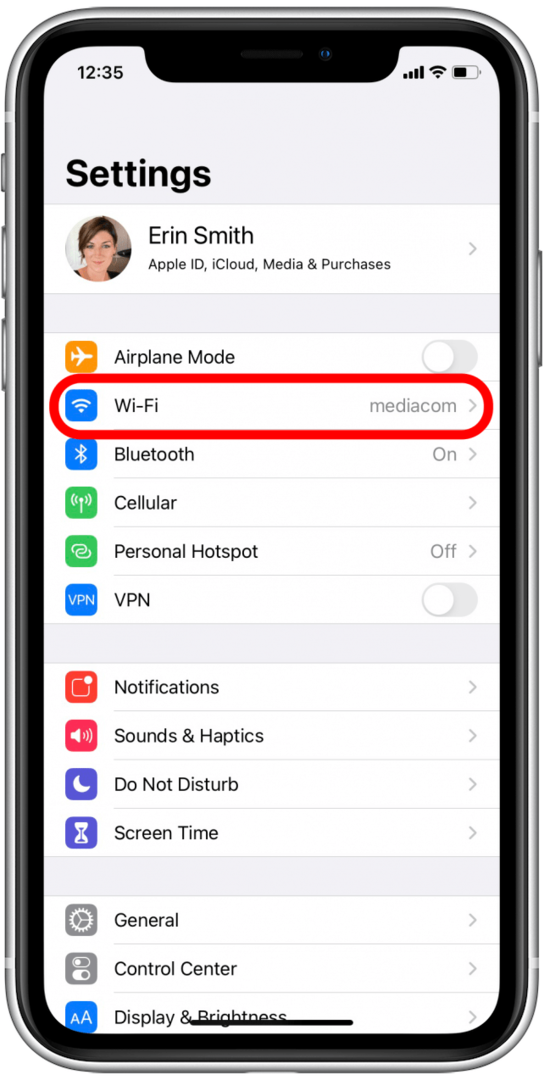
- თქვენ უნდა ნახოთ, რომ მოწყობილობა დაკავშირებულია თქვენს ძირითად უკაბელო ქსელთან. თუ არა, გათიშეთ სხვაგან და ხელახლა დაუკავშირდით თქვენს სასურველ ქსელს ხელით. ამ ეტაპზე, ღირს უკან დაბრუნება და ორჯერ შეამოწმოთ, რომ თქვენი პრინტერიც იმავე ქსელშია.
სხვა რამ სცადეთ
კარგი, თუ აქ ხართ, ეს ნიშნავს, რომ თქვენ სავარაუდოდ გაქვთ უფრო მოწინავე პრობლემა, მაგრამ ჩვენ მაინც გვაქვს მეტი ხრიკი, რომ თქვენი iPhone ან iPad იპოვოთ თქვენი პრინტერი!

როდესაც ეჭვი გაქვთ, ძალაუფლების ციკლი
- გარკვეული მიზეზების გამო (სინამდვილეში, რამდენიმე უფრო რთული მიზეზის გამო, რომლებზეც ჩვენ არ გვჭირდება აქ შეღწევა), თქვენი მანქანებისა და მოწყობილობების გამორთვა და შემდეგ მათი ხელახლა ჩართვა ხშირად დაგეხმარებათ, თუ ნამდვილად გაჭედილი ხართ.
- პროფესიონალური რჩევა: როდესაც თქვენ გამორთავთ გაუმართავ მოწყობილობას, ყოველთვის დარწმუნდით, რომ ის გამორთულია და/ან გამორთულია მინიმუმ 30 წამის განმავლობაში, სანამ ისევ ჩართავთ. მე ჩვეულებრივ გირჩევთ ამ პერიოდისთვის მოწყობილობების გამორთვას, მხოლოდ იმისთვის, რომ შემთხვევით არ გააქტიუროთ რაიმე სახის ლოდინის რეჟიმი.
გამორთეთ კონკურენტი მოწყობილობები
- ზოგჯერ სხვა მოწყობილობებს შეუძლიათ შეაჩერონ ეს პატარა AirPrint ცეკვა თქვენს პრინტერსა და iPhone ან iPad-ს შორის და გამოიწვიოს შეცდომა. თუ თქვენ გაქვთ კომპიუტერი ან სხვა მოწყობილობა, რომელიც დაკავშირებულია Ethernet კაბელთან, განსაკუთრებით, უნდა სცადოთ მისი გამორთვა და გამორთვა ბეჭდვის დასრულებამდე. თუ ეს მუშაობს, შეიძლება დაგჭირდეთ თქვენი კონფიგურაციის ხელახლა კონფიგურაცია სხვა დროს, როდესაც დაგჭირდებათ AirPrint, ან მინიმუმ გახსოვდეთ, რომ შემდეგ ჯერზე სხვა მოწყობილობა გამორთოთ.
ისევ ჩარჩენილი? გირჩევთ დაუკავშირდეთ თქვენი პრინტერის მხარდაჭერის ცენტრს ან Apple მხარდაჭერა წინსვლის მიზნით. ზოგჯერ გამოსწორება ბუნდოვანია, მაგრამ მათ სავარაუდოდ ექნებათ პასუხი, თუ ის არ იყო დაფიქსირებული რაღაცით, რაც ჩვენ ვცადეთ.